- Auteur : Shmoosee
- Version de Minecraft : 1.19
- Résolution : 128x
Loin de la résolution frustre de Minecraft, Shmoosee’s Real Rustic Photo-realistic propose des textures très détaillées, avec un style bien à lui. Globalement, son nom résume bien la teneur de son contenu : ce pack de Shmoosee mise sur un réalisme photographique, qu’il allie à une certaine rusticité, qui passe par une palette de couleurs laissant la part belle aux teintes sombres.
Le côté réaliste ne fait, dès le départ, aucun doute. Shmoosee’s Real Rustic Photo-realistic affiche une résolution en 128x, qu’il exploite pleinement. Le pack fourmille de détails et entend bien faire la chasse à la pixelisation. Cette haute résolution lui permet carrément de passer au niveau supérieur et de proposer un réalisme quasi-photographique. Ce niveau de détails se ressent particulièrement au niveau des blocs naturels, qui prennent une dimension véritablement organique et ressemblent à s’y méprendre à de véritables végétaux ou éléments minéraux.
Le côté rustique, de son côté, s’exprime lui aussi assez naturellement. D’abord, dans cette façon qu’a le pack de dépeindre son réalisme. Les détails s’accompagnent d’imperfections, d’ombres, de granularités et de reliefs. Autant d’éléments qui viennent hérisser d’informations la surface des blocs. Loin de textures lisses, on a, au contraire, affaire à des graphismes foisonnants, qui dépeignent une nature complexe, pas forcément accueillante.
La rusticité de Shmoosee’s Real Rustic Photo-realistic s’exprime surtout dans la palette de couleurs qu’il emploie. Résolument sombre, elle contribue à l’ambiance presque pesante qui règne sur le pack, tout en mêlant en valeur des teintes et brunes qui renvoient aux principaux blocs naturels.
Galerie
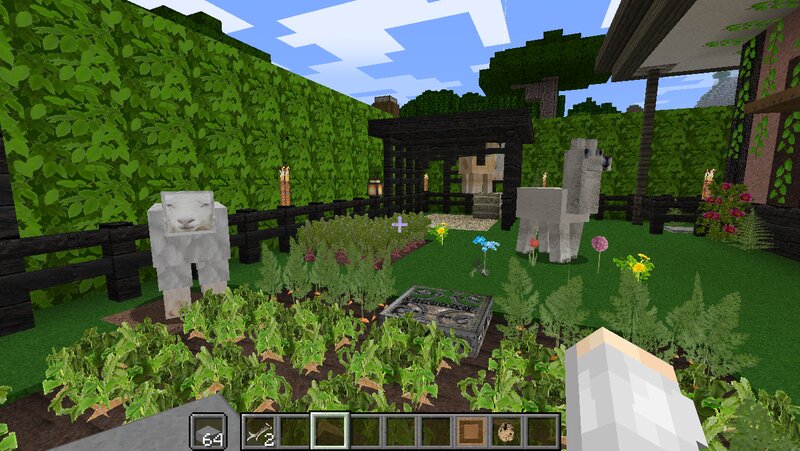

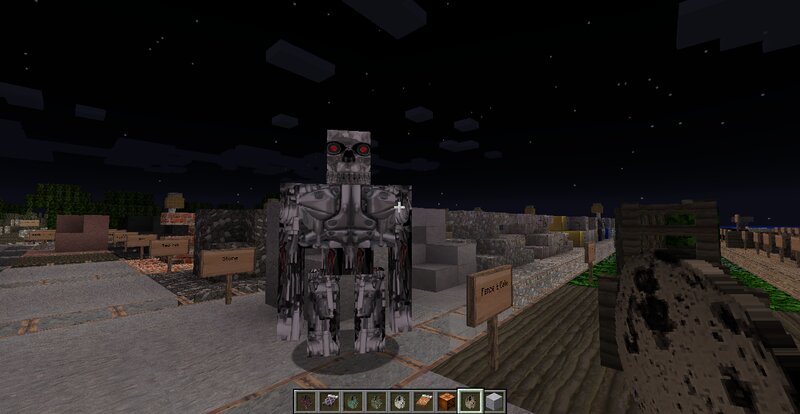
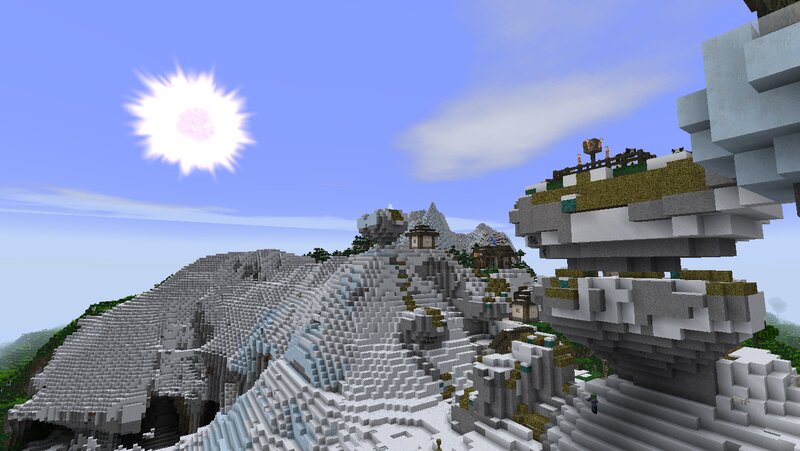
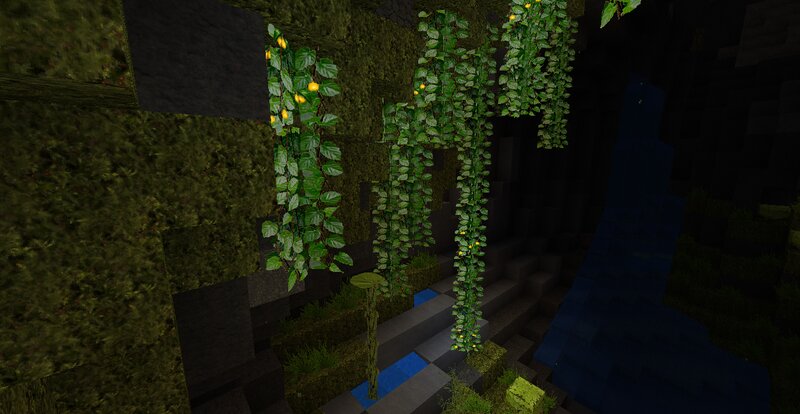
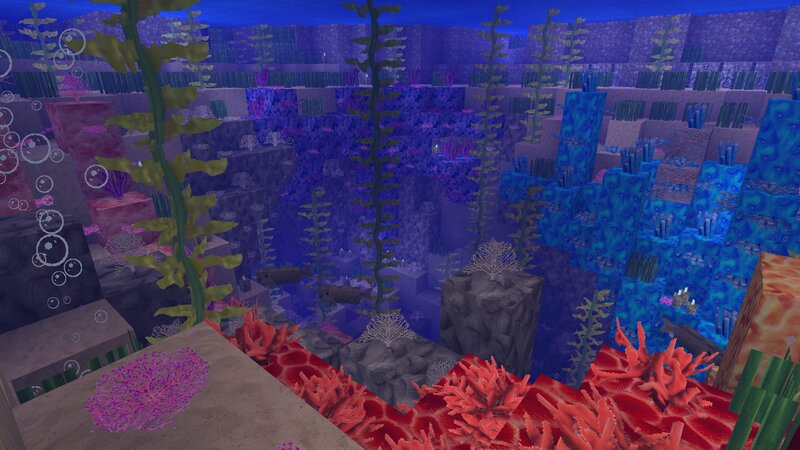


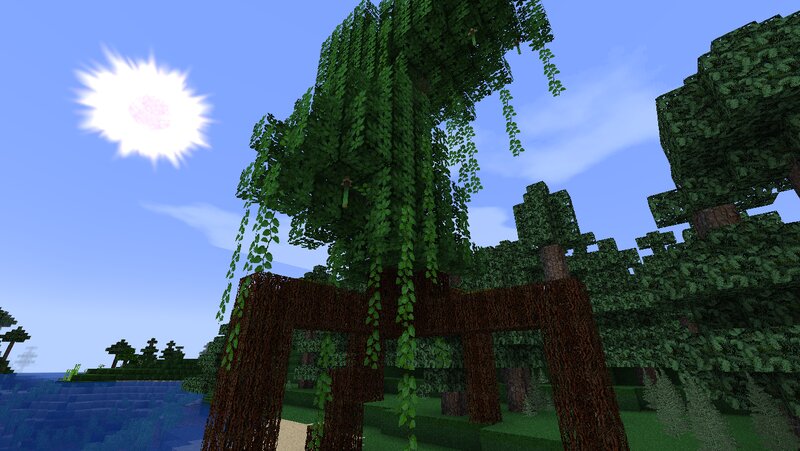
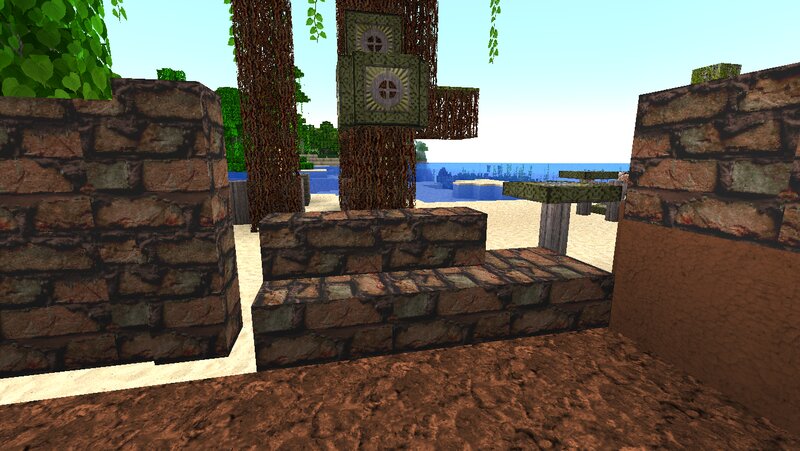
Téléchargement
🔔 Il est vivement recommandé d’installer Optifine pour profiter pleinement du resource pack.
[1.19] Shmoosee’s Real Rustic Photo-realistic [128x]
Comment installer un Resource Pack sur Minecraft ?
Commencez par télécharger le pack de texture puis trouvez votre dossier .minecraft :
• Windows : Allez dans le menu Démarrer, puis rendez-vous dans Exécuter. Sinon, faites Touche Windows + R. Ensuite, tapez %appdata% dans la barre de recherche, puis allez dans le dossier .minecraft.
• Linux : Appuyez en même temps sur ALT + F2. Vous devriez normalement avoir votre .minecraft.
Si vous ne le voyez pas, activez les dossiers cachés avec la combinaison CTRL + H.
• Mac : Votre dossier minecraft se trouve dans Utilisateur > Bibliothèque > Application Support. Si vous ne trouvez pas Application Support, faites Finder > Barre des menus : Aller + Maintenir ALT > Bibliothèque.
Glissez l’archive du resource pack dans le dossier resourcepacks, qui se trouve dans votre dossier .minecraft.
Une fois le jeu ouvert, allez dans Options > Resource Packs et activez-le en le basculant sur la file de droite.
Lancez le jeu, et amusez-vous bien !
Si vous souhaitez plus de détails sur la procédure d’installation, consultez notre guide qui explique en détail comment installer un resource pack sur Minecraft

![[Resource Pack] Shmoosee’s Real Rustic Photo-realistic [1.19] real rustic photo realistic](https://www.minecraft-france.fr/wp-content/uploads/2022/05/real-rustic-photo-realistic.jpg)